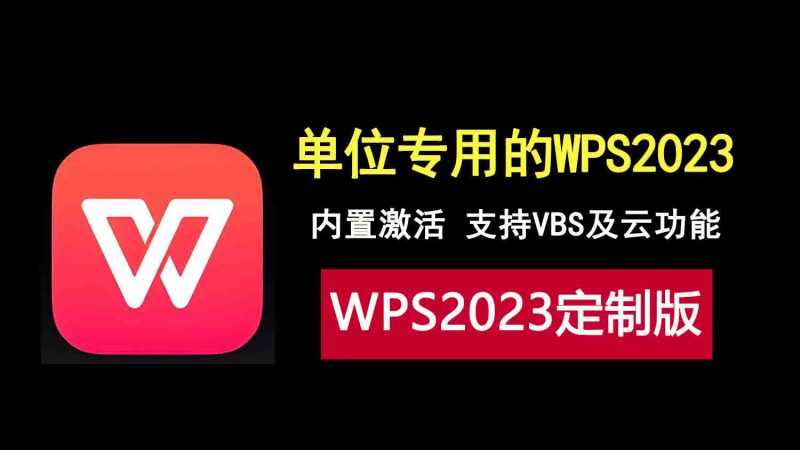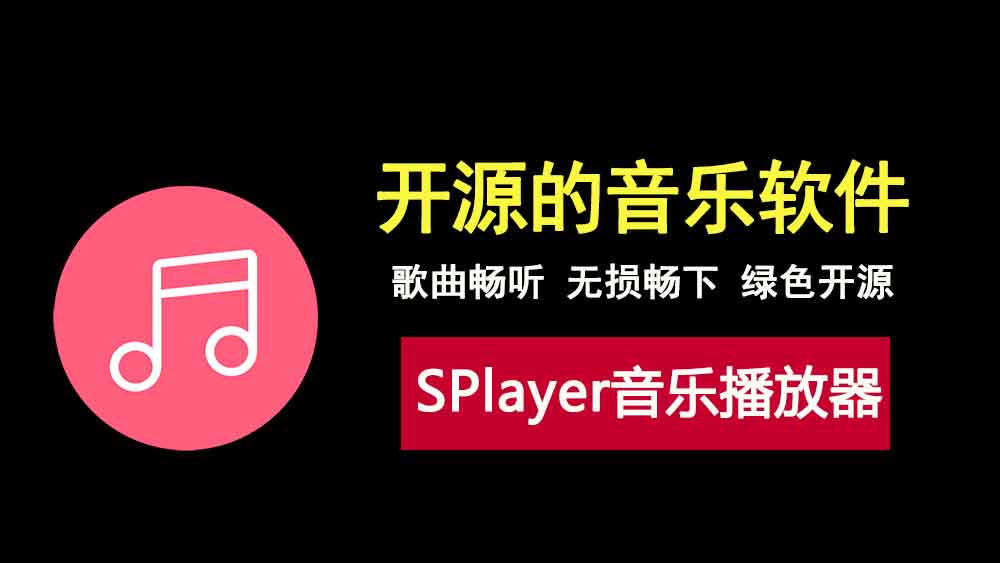现如今企业办公一般都使用的是微软的office或者是wps两款办公软件居多,其中使用微软office打工人也不在少数,今天我就来分享office2024版的安装与激活的详细过程,希望能帮助到需要升级办公软件或者安装办公软件的打工人。
![图片[1]-office2024专业增强版安装激活全攻略,打工人必看教程!](https://www.it8808.com/wp-content/uploads/2024/11/96d039eac120241129085924.jpg)
首先我们在这里把office的部署工具下载到电脑上,这款部署工具叫Office Tool Plus,经常使用到的人应该会很熟悉。
右键以管理员身份运行Office Tool Plus。
![图片[2]-office2024专业增强版安装激活全攻略,打工人必看教程!](https://www.it8808.com/wp-content/uploads/2024/11/a1dfbf27cf20241129085935.jpg)
先别急着点安装office,我们需要先部署一下。
![图片[3]-office2024专业增强版安装激活全攻略,打工人必看教程!](https://www.it8808.com/wp-content/uploads/2024/11/1fdbeb883b20241129090204.jpg)
如果你之前安装过office的其他版本,需要先来到工具箱,在里面彻底移除掉之前的office,否则安装过程当中会出现错误。
![图片[4]-office2024专业增强版安装激活全攻略,打工人必看教程!](https://www.it8808.com/wp-content/uploads/2024/11/87918ecff420241129090214.jpg)
然后回到部署界面,部署模式选择安装,体系结构选择64位,更新通道选择当前通道,安装模块选择office部署工具,然后将创建桌面快捷方式勾选上。
![图片[5]-office2024专业增强版安装激活全攻略,打工人必看教程!](https://www.it8808.com/wp-content/uploads/2024/11/87b6b1437920241129090232.jpg)
在添加产品这里选择我们需要安装的office版本
![图片[6]-office2024专业增强版安装激活全攻略,打工人必看教程!](https://www.it8808.com/wp-content/uploads/2024/11/4b1981635220241129090243.jpg)
这里提供了很多版本供大家选择,我这里以安装office2024版为例
![图片[7]-office2024专业增强版安装激活全攻略,打工人必看教程!](https://www.it8808.com/wp-content/uploads/2024/11/52763bece920241129090253.jpg)
待部署这里选好你需要安装的工具,一般来说就是文档,表格,PPT三件套
![图片[8]-office2024专业增强版安装激活全攻略,打工人必看教程!](https://www.it8808.com/wp-content/uploads/2024/11/f88fe0dcb820241129090302.jpg)
在添加语言这里选择简体中文
![图片[9]-office2024专业增强版安装激活全攻略,打工人必看教程!](https://www.it8808.com/wp-content/uploads/2024/11/ebfa89f3f920241129090314.jpg)
然后就可以点击开始部署了
![图片[10]-office2024专业增强版安装激活全攻略,打工人必看教程!](https://www.it8808.com/wp-content/uploads/2024/11/dea7097db220241129090331.jpg)
这个时候office开始安装,整个过程需要几分钟到十几分钟不等,根据你电脑的配置决定。
![图片[11]-office2024专业增强版安装激活全攻略,打工人必看教程!](https://www.it8808.com/wp-content/uploads/2024/11/6626d8d8fb20241129090342.jpg)
安装结束之后关闭掉Office Tool Plus,打开word,需要我们登录账号才能正常使用。
![图片[12]-office2024专业增强版安装激活全攻略,打工人必看教程!](https://www.it8808.com/wp-content/uploads/2024/11/48dd73e52c20241129090351.jpg)
登录成功后,进入到office用户信息,我们发现此刻office处于未激活状态。
![图片[13]-office2024专业增强版安装激活全攻略,打工人必看教程!](https://www.it8808.com/wp-content/uploads/2024/11/94db1f942320241129090418.jpg)
关闭掉word,回到下载的文件包中,在激活脚本中打开mas_aio
![图片[14]-office2024专业增强版安装激活全攻略,打工人必看教程!](https://www.it8808.com/wp-content/uploads/2024/11/2cde16f5a120241129090428.jpg)
在弹出的命令框中选择2,永久激活office
![图片[15]-office2024专业增强版安装激活全攻略,打工人必看教程!](https://www.it8808.com/wp-content/uploads/2024/11/e622227e1920241129090438.jpg)
然后选择1,等待片刻后
![图片[16]-office2024专业增强版安装激活全攻略,打工人必看教程!](https://www.it8808.com/wp-content/uploads/2024/11/5276760dee20241129090446.jpg)
出现office is permanently activated字样后关闭命令窗口。
![图片[17]-office2024专业增强版安装激活全攻略,打工人必看教程!](https://www.it8808.com/wp-content/uploads/2024/11/c2db689acf20241129090456.jpg)
再次打开word,进入到office用户信息,我们就可以看到显示已经激活成功了
![图片[18]-office2024专业增强版安装激活全攻略,打工人必看教程!](https://www.it8808.com/wp-content/uploads/2024/11/5cf28c69bf20241129090504.jpg)
至此office2024的整个安装和激活过程就结束了,如果你需要升级到2024版本,或者新安装这个版本来体验一下的话,可以通过以上的方法来轻松实现!